
Pep Ventosa to kataloński artysta, który tworzy niesamowite obrazy, które odkrywają granice fotografii. Wykonane z wielu warstw podobnych fotografii, tworzą abstrakcyjny i często surrealistyczny efekt o malarskim charakterze. Ventosa zwykle tworzy obrazy na zewnątrz, ale możesz pożyczyć jego pomysły, aby stworzyć martwą naturę inspirowaną Pepem Ventosa.

Jest to idealny eksperyment dla kogoś, kto dopiero zaczyna pracować z warstwami w Photoshopie i chce spróbować stworzyć martwą naturę inspirowaną sztuką. Przekonasz się, że nawet najbardziej przyziemne przedmioty mogą tworzyć piękne, upiorne obrazy.
Zrób zdjęcia podstawowe
Przede wszystkim będziesz potrzebować swoich podstawowych obrazów. Zacząłem od prostego blatu ustawionego przy oknie, aby móc pracować przy naturalnym świetle. Możesz również użyć do tej techniki lamp studyjnych lub lamp, a różne oświetlenie przyniesie zupełnie inne rezultaty!
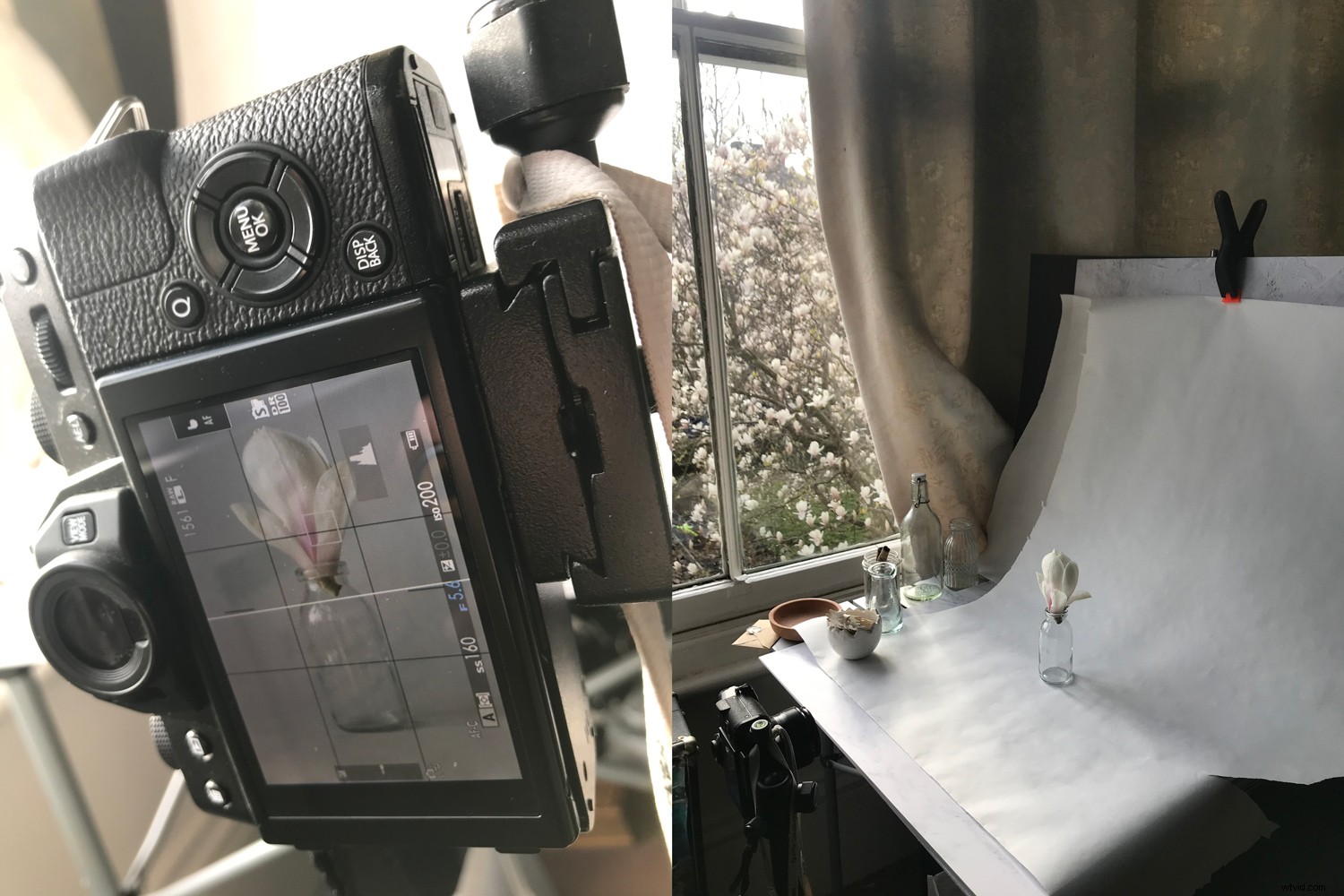
Gdy masz już skonfigurowany aparat i ciekawy obiekt do sfotografowania, zrób pierwsze zdjęcie. Następnie lekko obróć obiekt i wystrzel kolejny. Lubię robić co najmniej dziesięć zdjęć, co zawsze daje dobry efekt. Jeśli zdecydujesz się rozpocząć pracę z większą liczbą obrazów, dość szybko zaczniesz napotykać ograniczenia rozmiaru plików Photoshopa!
Upewnij się, że umieścisz aparat na statywie przy pierwszym wypróbowaniu. Dzięki temu tło będzie spójne i będziesz mógł przesuwać obiekt bez martwienia się o to, że za każdym razem kamera będzie znajdować się w tym samym miejscu. Po opanowaniu techniki możesz poeksperymentować z poruszaniem kamery i obiektem w innej odmianie martwej natury inspirowanej Pep Ventosa.
Praca w Lightroom Classic
Możesz zaimportować obrazy bezpośrednio do programu Photoshop i ręcznie ułożyć je w stos, jeśli jest to preferowany przepływ pracy. Jednak bardzo podoba mi się funkcja Lightroom Classic, która może zrobić to wszystko za Ciebie.
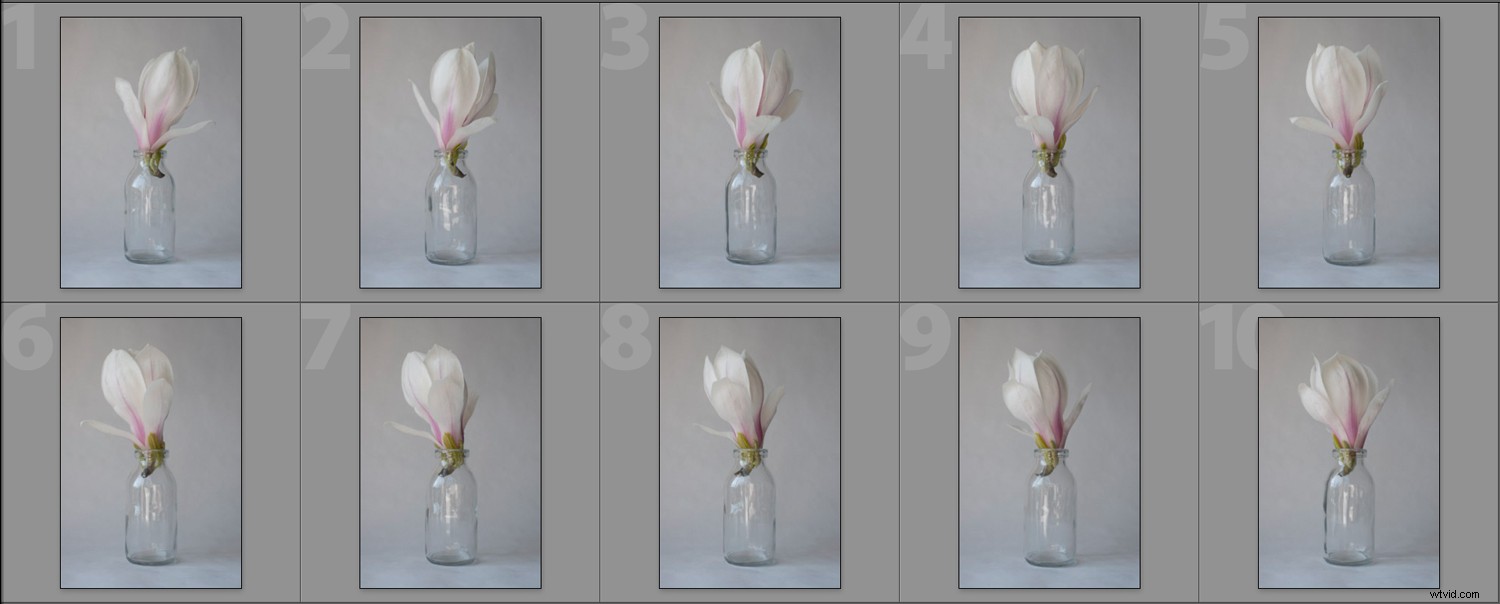
Jak widać, wszystkie obrazy są bardzo podobne, ale każdy z nich nieco różni się od poprzedniego. Starałem się nie przesadzać z rozświetleniami ani nie robić zbyt dużo czerni w cieniach. Posiadanie dość płaskich obrazów pod tym względem może być pomocne, gdy zaczniesz pracować z trybami mieszania warstw w Photoshopie.
Skorzystaj z okazji, aby usunąć wszelkie skazy lub ślady na tle. Wszystko, co zostało teraz, będzie trudniej później posprzątać.
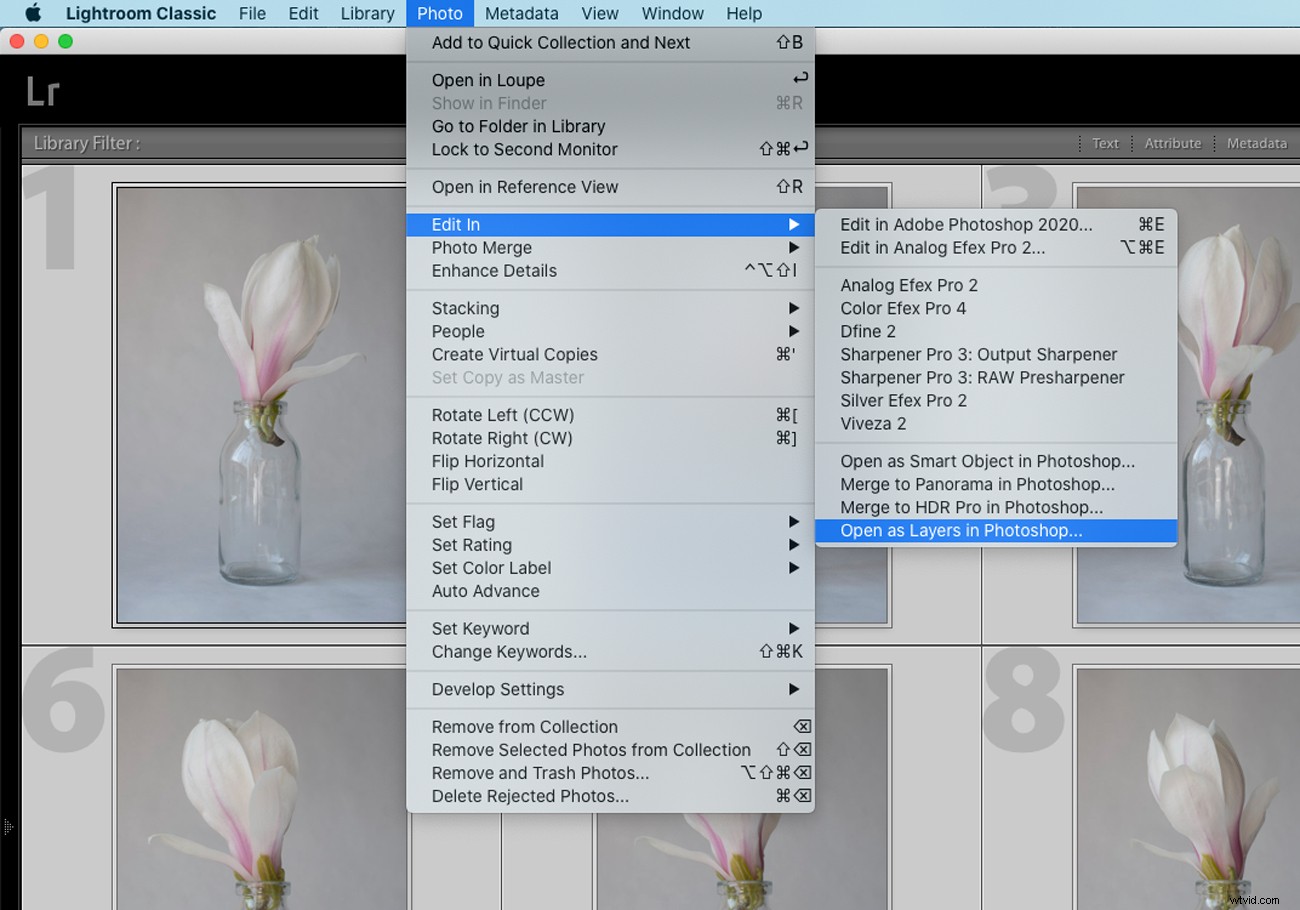
Kiedy będziesz gotowy do rozpoczęcia nakładania warstw na obrazy, zaznacz je wszystkie w Lightroom Classic, a następnie wybierz opcję „Otwórz jako warstwy w Photoshopie”. Spowoduje to utworzenie pliku obrazu, który będzie zawierał wszystkie Twoje zdjęcia bazowe ułożone na warstwach programu Photoshop. Teraz możesz rozpocząć zabawną edycję martwej natury inspirowanej Pep Ventosa.
Praca z trybami mieszania programu Photoshop
Tryby mieszania mogą być onieśmielające, jeśli nigdy wcześniej ich nie używałeś, ale ten eksperymentalny obraz może być świetną okazją do zabawy. W sumie dostępnych jest 27 różnych trybów mieszania, co daje wiele opcji dla martwej natury inspirowanej Pep Ventosa.
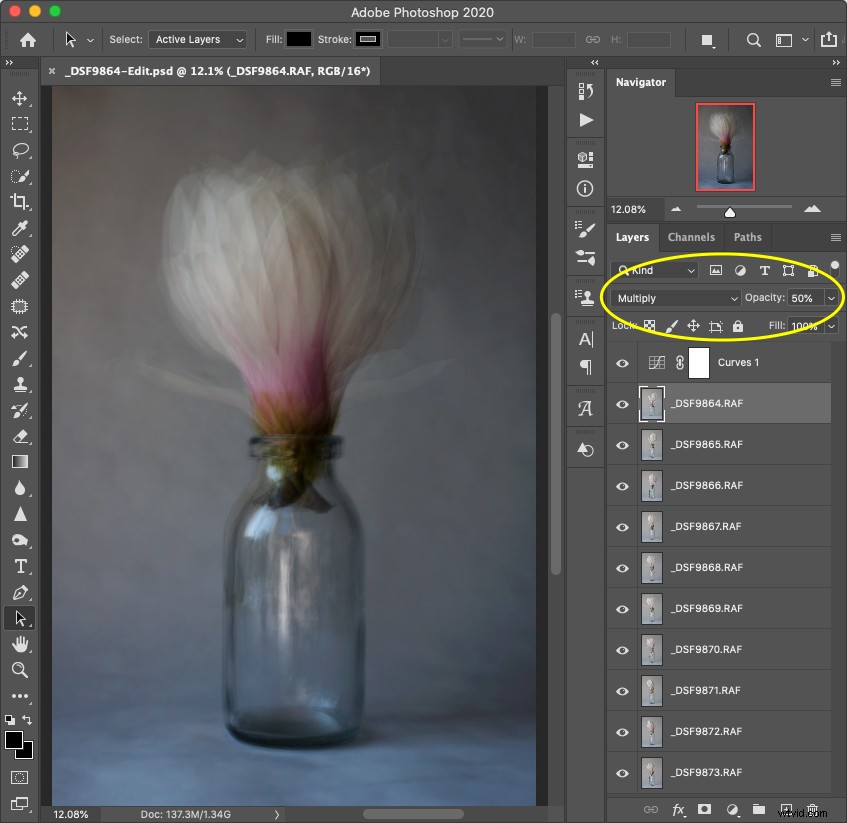
Na górze stosu warstw znajduje się rozwijane pole, które jest dostępne, o ile warstwa jest podświetlona. Tutaj ukrywają się tryby mieszania. Każda opcja umożliwia wyświetlanie warstw pod spodem zgodnie z różnymi algorytmami komputerowymi.
W przypadku powyższego obrazu ustawiłem każdą warstwę na tryb mieszania „pomnóż” i zmieniłem krycie między 25% a 50%. Daje to na końcu bardzo ciemny obraz (ponieważ kolory mnożą się matematycznie), więc dodałem również warstwę Krzywe, aby przywrócić normalną ekspozycję.
Poświęć trochę czasu na eksperymentowanie z różnymi trybami mieszania. Z mojego doświadczenia wynika, że Soft Light i Overlay również dają ciekawe rezultaty. Niektóre inne mogą również w zależności od twoich podstawowych obrazów.
Wykańczanie obrazu
Po zakończeniu dostosowywania warstw możesz zapisać obraz, zamknąć program Photoshop i otworzyć kopię zapasową Lightroom Classic. Teraz możesz wypolerować obraz, dostosowując kolory i ton do swojego stylu.
Po edycji obrazu w Photoshopie i przeniesieniu go z powrotem do Lightroom Classic możesz traktować go tak, jak każdy inny obraz. Oznacza to, że możesz zastosować do obrazu dowolne efekty, filtry lub ustawienia wstępne.

Jeśli nigdy wcześniej nie pracowałeś z ustawieniami wstępnymi w Lightroom Classic, rozważ zakup dużego zestawu na początek. Eksperymentując z nimi i używając ich coraz częściej, dowiesz się, jak działają ustawienia, a następnie możesz zacząć tworzyć własne.
Zmiana kolorów w Lightroom Classic może zmienić cały nastrój zdjęcia. Ciemny, zacieniony niebieski obraz może wydawać się dość melancholijny i introspekcyjny, podczas gdy obraz w cieplejszych tonacjach może być bardziej pełen nadziei, a nawet radosny.
Podczas fotografowania martwej natury emocje wyrażają nie tylko obiekt, ale także kolory. Kiedy więc kończysz kolory w Lightroom Classic, upewnij się, że pomagają w przekazywaniu Twojej wiadomości.
Zastanów się, jak wydrukujesz swój obraz
Tego rodzaju obrazy naprawdę aż proszą się o wydrukowanie dość dużych rozmiarów na pięknie teksturowanym papierze. I jest wiele laboratoriów, które zrobią to za Ciebie. Teksturowany papier może naprawdę poprawić wrażenie artystyczne martwej natury inspirowanej Pep Ventosa, współpracując z wielowarstwowym efektem utworzonym w Photoshopie.
Jeśli nie zamierzasz drukować swojego obrazu, możesz zamiast tego spróbować dodać tekstury do swojej pracy. Otwórz obraz (ponownie) w Photoshopie i wypróbuj różne tekstury, aż uzyskasz efekt, z którego jesteś zadowolony. Pamiętaj, że tekstury najlepiej zachować subtelność!

Wniosek
Jest tak wiele różnych sposobów wykorzystania tej techniki. Można to połączyć z innymi technikami fotograficznymi lub inną obróbką. I oczywiście istnieje nieskończona liczba różnych obiektów, które można sfotografować.
Wypróbuj swoją własną martwą naturę inspirowaną Pep Ventosa. I nie zapomnij opublikować swoich wyników w komentarzach – chciałbym zobaczyć różne sposoby, w jakie wszyscy interpretujemy ten pomysł!
